当前位置:
首页 >
Google Chrome浏览器开发者工具功能深度解析
Google Chrome浏览器开发者工具功能深度解析
时间:2025-06-10
来源:谷歌浏览器官网
详情介绍

- 快捷键:按`Ctrl+Shift+I`(Windows)或`Cmd+Option+I`(Mac)。
- 菜单路径:点击右上角三个点→“更多工具”→“开发者工具”。
- 右键网页→“检查”可快速打开并定位到当前元素。
2. Elements面板核心功能
- 实时查看和修改HTML结构:选中页面元素后,可直接在右侧编辑其标签、属性或内容。
- 样式调试:通过“Styles”子面板调整CSS属性(如颜色、边距),支持即时预览效果。
- 移动端模拟:点击“Toggle device toolbar”(切换设备模式),选择手机型号并调整屏幕尺寸。
3. Console面板日志与命令执行
- 查看错误信息:红色字体显示JavaScript报错,点击错误行可跳转源代码位置。
- 手动输入命令:支持直接执行`console.log()`、`document.querySelector()`等JS代码。
- 清除日志:右键点击面板→“Clear console”或按`Ctrl+K`(Windows)。
4. Network面板网络请求分析
- 记录所有网络请求:包括加载时间、状态码(如404)、文件大小及类型(JS/CSS/图片)。
- 禁用缓存:勾选“Disable cache”强制刷新资源,用于测试最新修改效果。
- 筛选请求类型:通过过滤器(如XHR、Doc、CSS)快速定位接口调用或静态资源。
5. Sources面板与代码调试
- 设置断点:在JavaScript文件左侧点击行号,播放按钮启动后会暂停在断点处。
- 步进调试:使用“Step over”(逐行执行不进入函数)、“Step into”(进入函数内部)按钮。
- 修改代码:直接在源文件区域编辑,保存后自动应用至当前页面(仅限本地文件)。
6. Performance面板性能优化
- 录制页面加载过程:点击“Record”后操作页面,停止录制生成性能报告。
- 分析关键指标:查看“First Contentful Paint”(首次内容渲染)和“Time to Interactive”(可交互时间)。
- 捕获屏幕录像:勾选“Capture screenshots”可生成加载过程的可视化时间轴。
7. Application面板数据存储管理
- 查看Cookies:展开“Cookies”列表,双击条目可直接修改键值对。
- LocalStorage/SessionStorage操作:支持删除单条或全部数据,右侧显示存储容量。
- Service Worker调试:在“Service Workers”标签页查看注册状态并触发推送事件。
8. Audits面板自动化检测
- 运行审计:点击“Run audits”分析页面SEO、PWA兼容性、无障碍访问等指标。
- 优化建议:根据评分结果(如“提高首页加载速度”)获取具体改进方案。
继续阅读
谷歌浏览器网页缓存清理技巧分享
 谷歌浏览器缓存若堆积过多会影响性能,本教程提供清理技巧,包括缓存管理、优化策略及操作方法,帮助用户提升浏览器速度和响应效率。
谷歌浏览器缓存若堆积过多会影响性能,本教程提供清理技巧,包括缓存管理、优化策略及操作方法,帮助用户提升浏览器速度和响应效率。
Google浏览器下载包断点续传故障排查
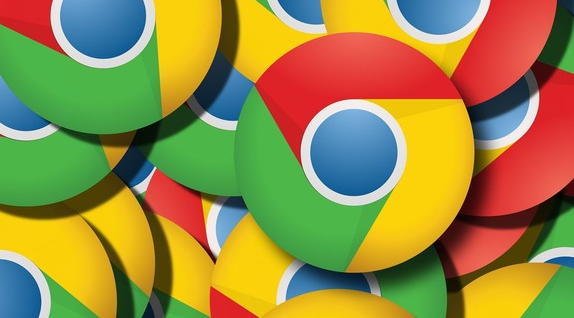 分享Google浏览器下载包断点续传出现故障时的排查方法,帮助快速修复下载中断问题。
分享Google浏览器下载包断点续传出现故障时的排查方法,帮助快速修复下载中断问题。
google Chrome浏览器下载任务无法暂停的应急解决方法
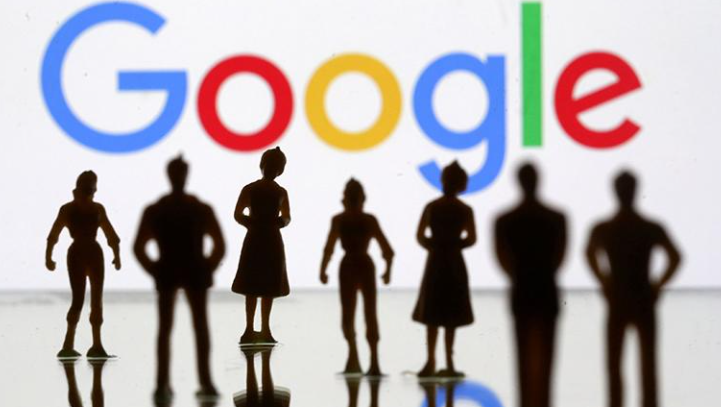 针对google Chrome浏览器下载任务无法暂停的问题,提供多种应急解决方法,帮助用户快速恢复下载任务的正常暂停控制,保障使用顺畅。
针对google Chrome浏览器下载任务无法暂停的问题,提供多种应急解决方法,帮助用户快速恢复下载任务的正常暂停控制,保障使用顺畅。
谷歌浏览器如何通过插件提升网页中JS文件的加载速度
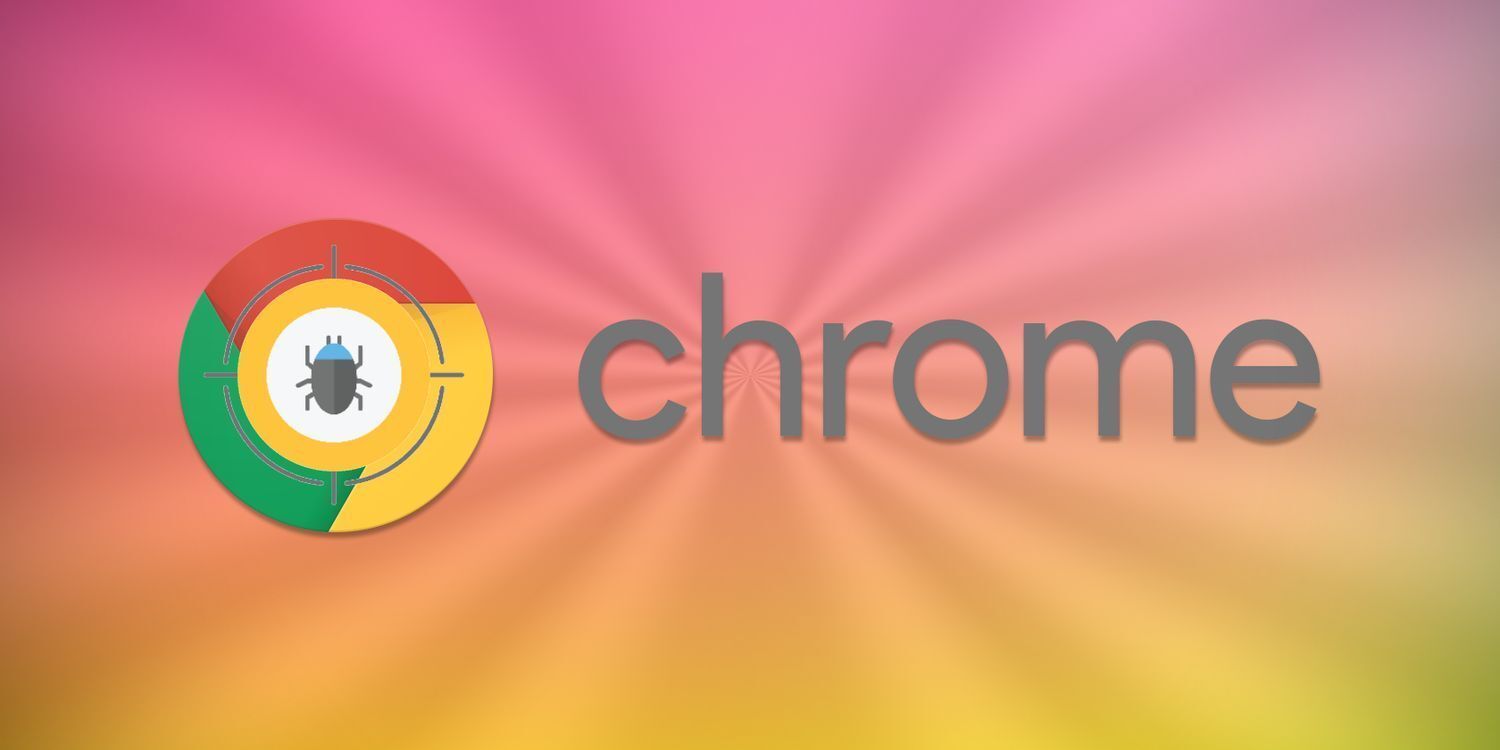 使用谷哥浏览器插件提升网页中JS文件的加载速度,减少脚本阻塞,提高网页加载速度,优化网站性能和响应时间。
使用谷哥浏览器插件提升网页中JS文件的加载速度,减少脚本阻塞,提高网页加载速度,优化网站性能和响应时间。
